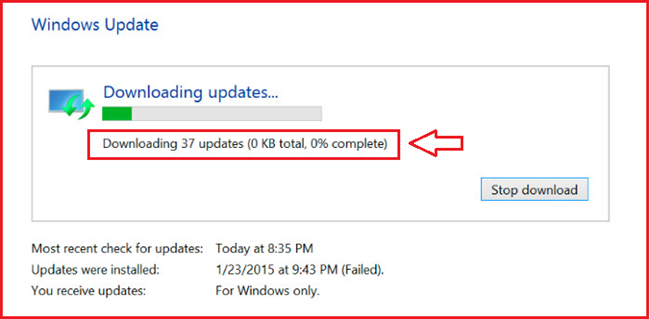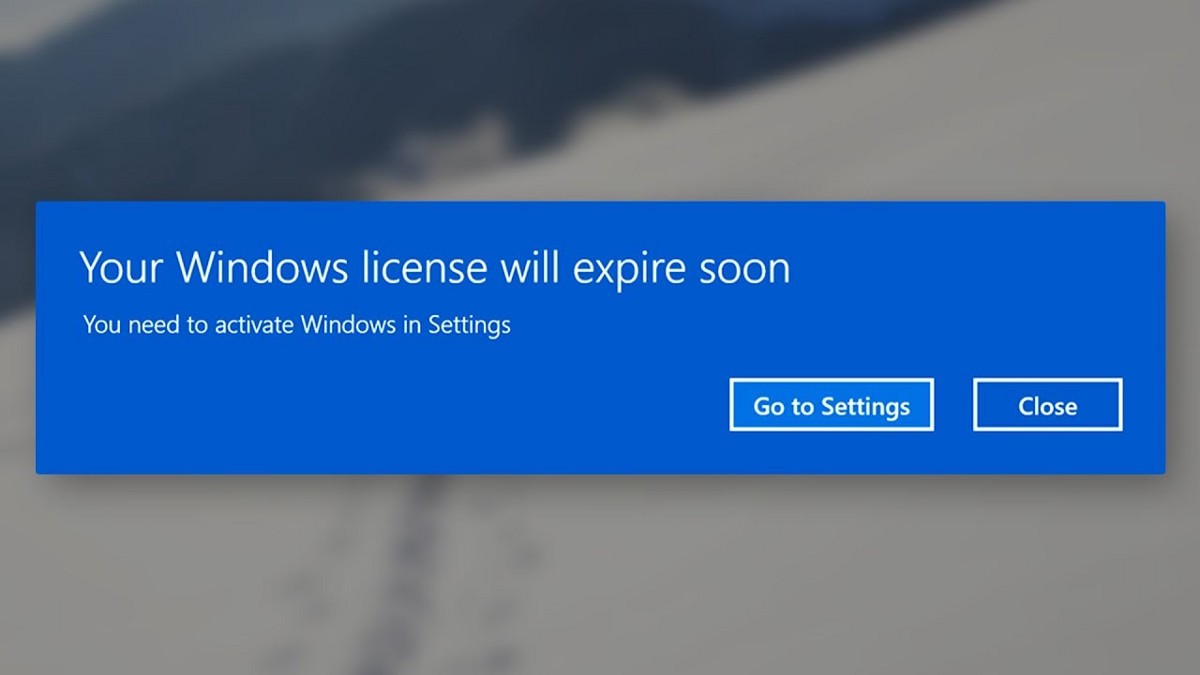Rất nhiều bạn gửi câu hỏi tới chúng tớ như thế này: Tại sao khi ghost xong thì lại cho ra một màn hình đen sì? Hoặc Ghost xong mà lại có một thông báo loằng ngoằng xuất hiện thì phải làm sao? Tóm lại, đây là lỗi ghost xong không vào được Windows. Bài viết này sẽ giúp bạn khắc phục vấn đề này.
Ghost máy tính là cách sao lưu nhanh chóng giúp bạn có thể khôi phục dễ dàng mỗi khi máy tính gặp sự cố. Lỗi không vào được Windows khi bung Ghost là lỗi rất nhiều bạn gặp phải khi bung ghost trên các hệ điều hành Windows . Có rất nhiều nguyên nhân gây ra vấn đề này. Nhưng một trong những nguyên nhân chính khiến bạn ghost xong mà không vào được windows chính là do hỏng phân vùng master boot record (MBR) (hay nói cách khác phân vùng MBR bị mất) . Đây là phân vùng đầu tiên trên ổ cứng nó giúp máy tính khởi động vào Windows . Dấu hiệu chính là bạn thấy xuất hiện thông báo lỗi như trên. Vì vậy, bạn chỉ cần nạp lại MBR cho ổ đĩa để khắc phục vấn đề này thôi.
Xem Nhanh Mục Lục
Sửa lỗi ghost xong không vào được windows
Chúng mình có đưa ra một số phương pháp giúp bạn nạp lại MBR từ các cách khác nhau để khắc phục vấn đề này nhanh chóng nhé.
Phương pháp 1: Nạp lại MBR bằng cách sử dụng công cụ Partition
Phương pháp này mang lại hiệu quả rất cao nhé. Với phương pháp này, bạn thực hiện theo từng bước sau đây:
Bước 1: Để thực hiện được theo phương pháp này thì bạn phải cần ngay một công cụ cứu hộ cho máy tính. Đó chính là một chiếc một đĩa Hiren’s boot hoặc một USB Hiren’s boot cũng ok nhé.
Bước 2: Sau khi đã có đủ công cụ cứu hộ rồi thì bạn chỉ cần kết nối với máy tính thôi. Hãy chọn tới chế độ boot để có thể truy cập được màn hình Dos của Hiren’s Boot. Tiếp đến, bạn hãy tìm chọn mục Dos Programs.

Bước 3: Hệ thống sẽ xuất hiện một cửa số mới như hình. Chọn ngay mục ở dòng đầu tiên Partition tools.

Bước 4: Bạn nhấn chọn tiếp vào mục Paragon manager sever 7.0.1274( lưu ý là mỗi phiên bản sẽ có một số hiệu tương thích nhé).

Bước 5: Bạn hãy chọn Enter để có thể truy cập vào phần mềm. Tiếp đến, trong mục “tab Hard Disk” tìm chọn mục “Update MBR” rồi ấn OK là xong. Lưu ý là bạn cần phải chọn đúng ổ đĩa cứng bạn cài đặt hệ điều hành nhé.

Bước 6: Cuối cùng, chấp nhận các cài đặt bằng cách chọn Apply. Sau đó ấn tiếp OK để khởi động lại toàn bộ hệ thống. Nếu không được có thể thử các bước trên một lần nữa xem sao.
Phương pháp 2: Nạp lại “MBR” bằng cách sử dụng lệnh từ Dos.
Bạn nên chú ý một điều là phương pháp này chỉ dùng cho được khi bạn dùng đĩa Hiren’s Boot thôi. Nếu bạn cứ cố tình dùng cho USB boot thì nó sẽ gây ra lỗi đấy nhé.
Bước 1: Bạn hãy bỏ đĩa Hiren’s boot vào máy tính. Sau đó, bạn tiếp tục khởi động Hiren’s boot lên.
Bước 2: Để tiếp tục, bạn chọn mục Dos Programs rồi tiến hành cài đặt tiếp bằng cách chọn Next. Bạn có thể chọn Dos hoặc chương trình tùy ý trên đĩa hiren boot.
Bước 3: Sau đó, bạn thoát ra là thấy chúng mình đang ở màn hình Dos rồi. Nhấp vào dòng lệnh sau:
fdisk /mbr

Khởi động lại hệ thống xem chúng mình đã sửa lỗi ghost xong không vào được windows thành công chưa nhé.
Phương pháp 3: Nạp “MBR” bằng cách sử dụng Windows Mini
Xử lý lỗi ghost xong không vào được windows bằng phương pháp này cũng khá ổn nhé.
Bước 1: Như các phương pháp trên, bạn cũng cần phải khởi động đĩa Hiren’s boot lên. Tại ngay giao diện của đĩa, chọn hệ điều hành Mini Windows Xp.
Bước 2: Chờ cho tới khi hệ điều hành Mini Windows Xp khởi động lên rồi, bạn chỉ cần chọn Menu. Tiếp đến, bạn hãy tìm chọn ngay mục Partition/Boot/MBR. Chọn tiếp mục Partition WiZard Home như hình nhé.
Bước 3: Sau đó, bạn cần lựa chọn đúng ổ cứng mà bạn muốn sửa MBR. Chọn tiếp mục rebuild MBR.
Bước 4: Nhấp chọn Apply để xác nhận chấp nhận cài đặt. Khởi động lại máy tính xem sao nhé.
Như vậy, chúng tớ đã hướng ẫn rất chi tiết cho các bạn cách sửa lỗi không vào được Windows sau khi Ghost rồi đó. Với 3 phương pháp trên, hy vọng bạn sẽ khắc phục được ngay lỗi không vào được Windows sau khi Ghost đang gặp phải. Hy vọng bài viết trên có ích cho bạn. Cảm ơn vì đã theo dõi bài viết.